
イヤホン録音完全ガイド|スマホ通話・Web会議別に最適な方法を解説!
業界トップの正確率で作業効率爆上げ!
イヤホン録音とは、イヤホン内蔵のマイクを使って音声を記録する手軽な方法です。近年、リモートワークやオンライン会議の増加に伴い、イヤホン録音に適切な専用ソフト、アプリなども増えてきています。そのため、イヤホン録音がビジネスの現場で注目を集めています。
実際、Web会議の内容の記録や通話の録音、外出先での音声メモなど、活用範囲は幅広く、移動中でも大切な情報の記録が可能です。録音した音声データは後から内容を振り返ったり議事録を作成したりする際にも役立ちます。
今回は、イヤホン録音についてや録音品質を高めるイヤホン選びのポイント、おすすめのイヤホン型録音デバイス厳選5選を紹介します。スムーズに録音できるイヤホン録音を実施したい方は、ぜひ最後まで読んでください。
イヤホン録音とは?
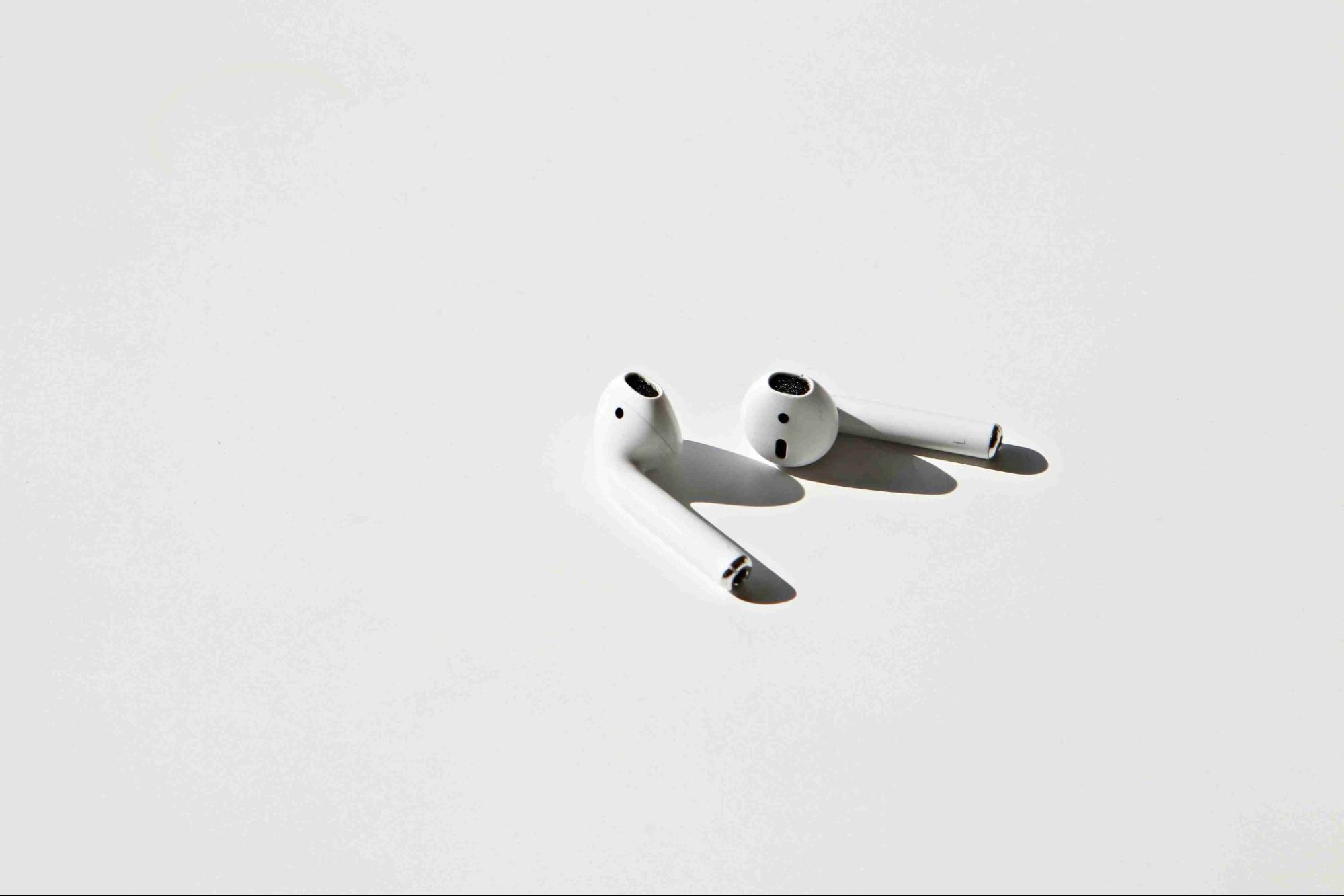
イヤホン録音とは、イヤホンを装着した状態で音声を録音する方法です。イヤホン録音には、3つの方法があります。
Web会議の録音
イヤホンを装着したままWeb会議を録音する場合、相手の声がイヤホンから出力されるため、通常の録音機器では相手の音声を拾えない場合があります。そのため、会議ツールの録音機能や専用の録音ソフトの利用が推奨されます。
マイク付きイヤホンを利用した録音
マイクが内蔵されたイヤホンを使用すると、音声を直接録音できます。しかし、Bluetoothイヤホンの場合、録音アプリがマイクを認識しない場合があるため、設定の確認が必要です。
イヤホンで録音するメリット3つとは?

手軽さと携帯性
マイク付きイヤホンは、スマートフォンやパソコンに接続するだけで簡単に録音が可能です。特別な録音機器を用意する必要がなく、日常的に使用しているイヤホンをそのまま活用できます。そのため、外出先や移動中でも手軽に録音ができ、急なインタビューや会議の記録にも対応できます。
周囲に気づかれにくい
イヤホンを装着した状態で録音すると、周囲に録音していることを気づかれにくくなります。録音機器を使用すると目立ちます。しかし、イヤホンなら自然な形で録音が可能です。そのため、緊張せずに自然な会話を記録できます。
コストを抑えられる
既に所有しているマイク付きイヤホンがある場合は、新たな投資の必要はありません。イヤホンは比較的安価な商品もあるため、コストを抑えつつ録音環境を整えられます。高価な録音機器を購入する前に、まずはイヤホンで録音を試してみましょう。
録音品質を高めるイヤホン選びのポイント

録音品質を向上させるためには、マイクの性能が高いイヤホンを選ぶことが重要です。以下のポイントを基準に選んでみてください。
・高品質なマイクを搭載している
・適切に話者の声だけを捉える性能がある
・通話用のノイズリダクション技術がある
通話用のノイズリダクション技術は、イヤホンやヘッドセットのマイクが拾う音から周囲の雑音を除去し、話者の声だけをクリアに相手に届けるための技術です。
知っておくべきプライバシーと法律上の注意点

「秘密録音」と「盗聴」の違い
日本では、相手に許可なく会話を録音する行為(秘密録音)は、原則として違法ではありません。その際、注意点としては、「秘密録音」と「盗聴」の違いについて知っておく必要があります。
・秘密録音:自分と相手の会話を相手に許可なく録音すること(原則的に合法)
・盗聴:自分が参加していない第三者間の会話を無断で録音すること(違法行為を伴う可能性がある)
録音が問題視される可能性がある状況
以下の場合は、問題視される可能性があります。
・録音の必要性が認められない場合
・相手が明確に「録音しないでほしい」と事前に伝えていた場合
・録音データを無関係な第三者に漏洩した場合(名誉毀損やプライバシー侵害の可能性)
録音内容の取り扱い
取り扱いに関しては、以下の内容を知っておきましょう。
・証拠として使用する場合でも、必要以上に広めるべきではない
・SNSなどでの公開は名誉毀損やプライバシー侵害のリスクがある
・録音データは自分自身や関係者・訴訟の範囲内でのみ使用するのが望ましい
【用途別】イヤホン録音方法を徹底解説

Web会議(Zoom・Google Meet)をイヤホンで録音する方法
Zoomの標準機能を使った録音方法
Zoomではホスト(主催者)またはホストから録画許可を得た参加者であれば、ミーティングを録画する機能が利用できます。
1.録画の準備(権限設定)
自分がホストの場合、あらかじめZoomの設定で録画を許可するか、参加者にローカル録画を許可してください。参加者の立場で録画したい場合は、ホストに許可を依頼します。
2.録画の開始
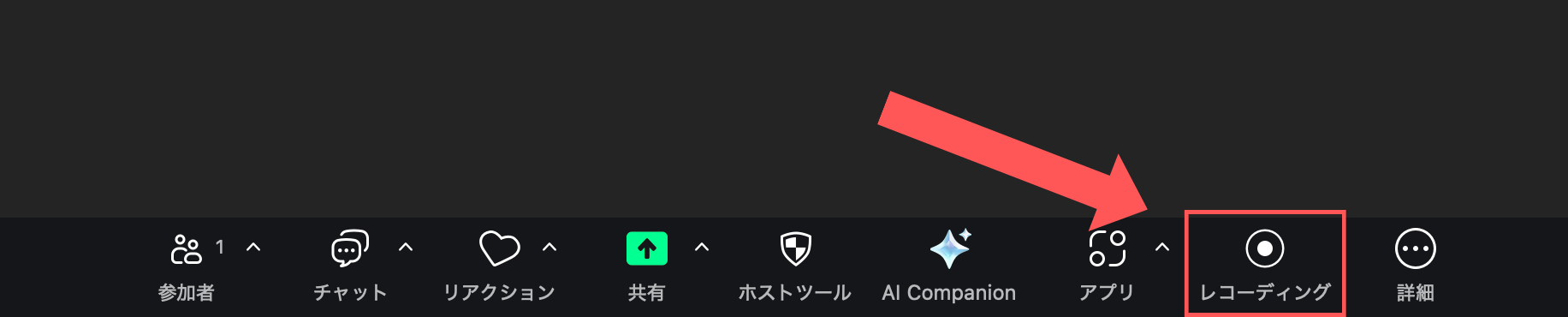
PC版Zoomでミーティング中に画面下部の「レコーディング」ボタンをクリックします。無料プランでもPCでのローカル録画は可能です。しかし、クラウド録画は有料アカウント(プロ以上)の機能です。録画を開始すると、参加者全員に「録画中」であることが通知されます。
3.録画の一時停止・停止
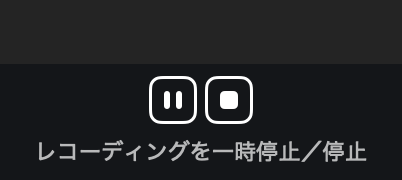
録画中はツールバーに録画の一時停止ボタンと停止ボタンが表示されます。必要に応じて一時停止や再開を行い、録画を終了する際は停止をクリックします。
4.録画データの保存
録画を停止すると、Zoomが録画ファイルの変換を行い、PC内に動画ファイル(MP4形式)が設定されたフォルダに保存されます。
Google Meetの標準録画機能を使う方法(PC版)
Google Meetにも会議録画機能がありますが、利用できるのはPC版のみです。また、この機能はGoogle Workspaceの特定プラン(Business Standard以上やEducationプランなど)でホストに録画権限がある場合に限られ、無料の一般ユーザー向けMeetでは使用できません。
PCでの録画手順は以下の通りです。
1.録画の条件確認

自分がGoogle Workspaceの録画対応プランのユーザーで、かつ会議の主催者または同じ組織の参加者であることを確認します。
条件を満たさない場合、Meetの画面に録画ボタンが表示されません。
2.録画の開始

ブラウザでGoogle Meet会議中に画面下部の「︙(その他)」メニューをクリックし、「ミーティングを録画」を選択します。確認ダイアログが出たら内容を確認し、録画を開始してください。他の参加者には録画が開始されたことが通知されます。
3.録画の停止
録画を終了したいときは再度「︙」メニューから「録画を停止」をクリックしてください。会議参加者全員が退出しても自動で録画は停止します。停止時にも全員に通知が表示されます。
4.録画データの保存
録画が終了すると、Meetの録画ファイル(ビデオ)が自動的にGoogleドライブ内の「Meetの録画」フォルダに保存されます。録画のリンクが会議の主催者および録画を開始したユーザー宛にメール送付され、他の参加者とも共有することが可能です
標準機能が使えない場合のイヤホン録音テクニック
パソコン(Windows)の場合
イヤホンを使ってPCでWeb会議を行っている場合、音声はPC内部で再生されているだけで外部には出力されません。Windowsでは「ステレオミキサー」という機能を利用して内部音声を録音する方法があります。
ステレオミキサーとはPC上で再生されている音(システム音声)を録音デバイスとして利用できる機能です。多くのWindows PCに搭載されています。しかし、初期設定で無効になっていることがあるため、設定を確認し、有効に変更して利用してみてください。
パソコン(Mac)の場合
MacでもQuickTime Playerで画面収録しつつ、音声入力にマイクを設定すれば録音できます。しかし、イヤホン使用中は内蔵マイクが相手の声を拾えないため実用的ではありません。そのため、外部レコーダーや専用ソフトの利用をおすすめします。
外部レコーダーや専用ソフトを使った録音方法
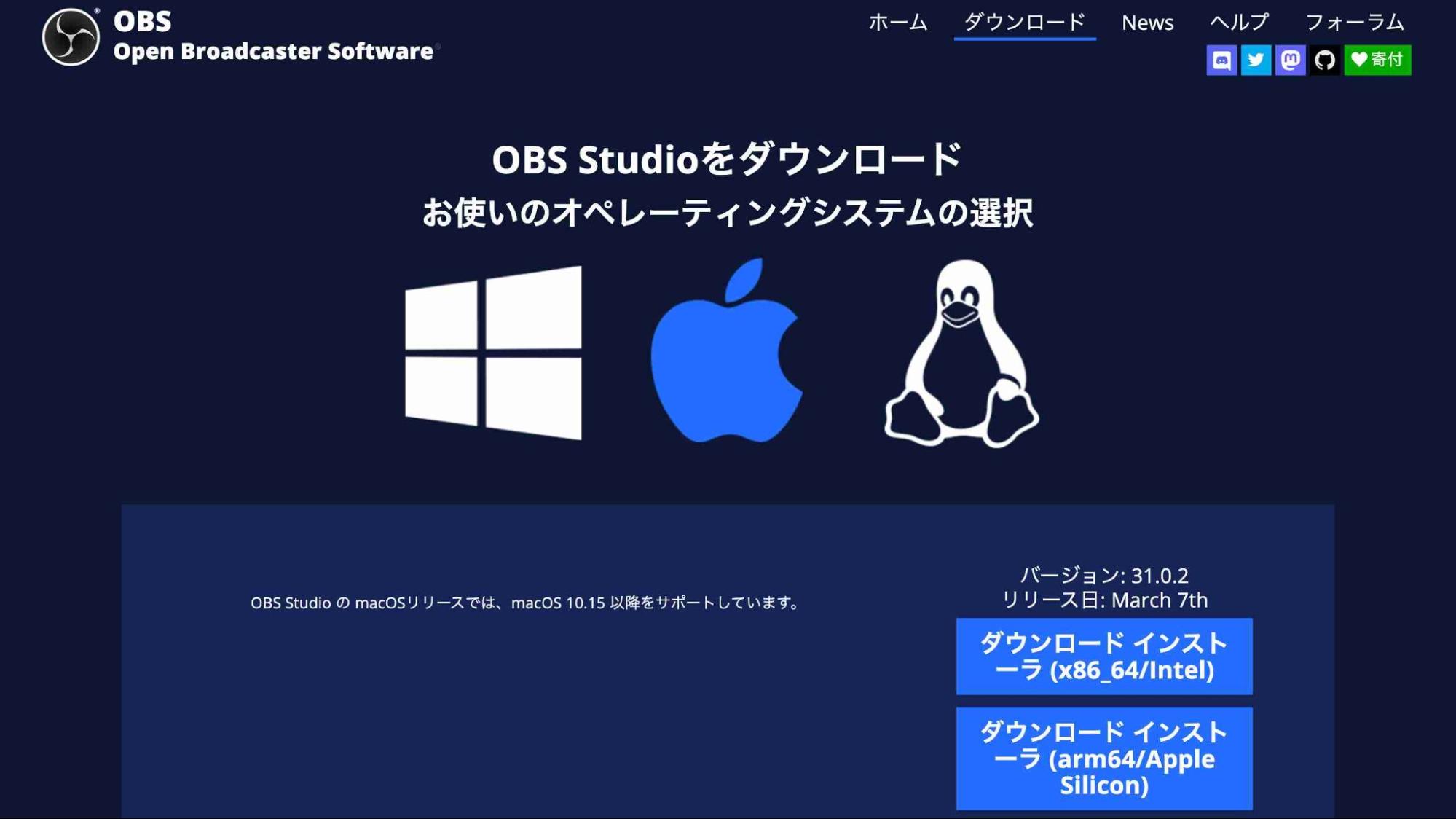
より高度な録画・録音が必要な場合や、ステレオミキサーでは不十分な場合は、PC用の専用録画ソフトを使う方法があります。たとえば、OBS Studio(無料のオープンソースソフト)は画面と音声の録画に広く使われています。OBSを使えば、PCのシステム音声(会議の音)とマイク音声を同時に収録して動画ファイルとして保存が可能です。
設定手順は多少複雑ですが、一度設定してしまえばワンクリックで録画開始・停止が可能です。
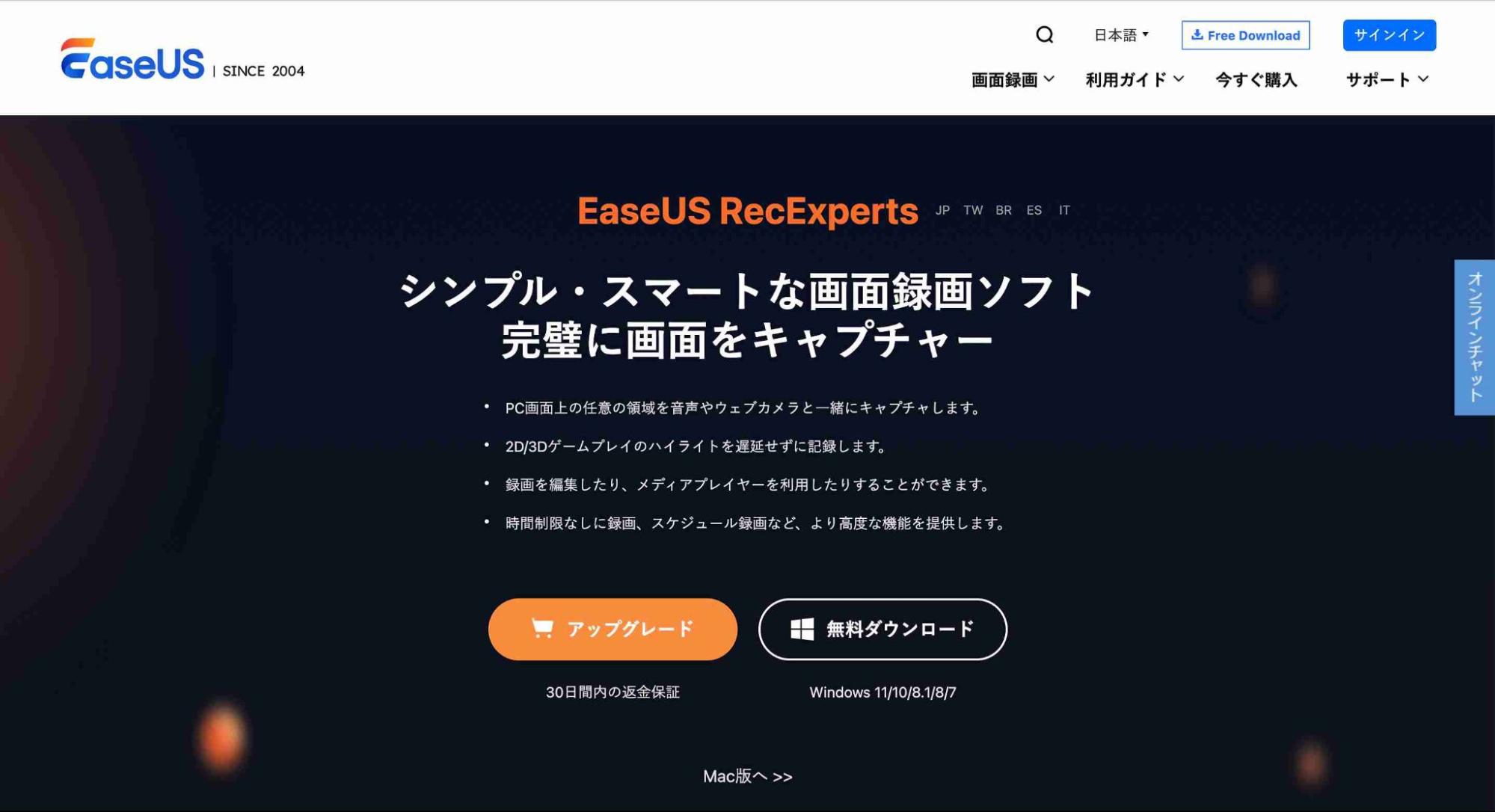
また、市販の録画ソフトでは操作が簡単なものもあります。EaseUS RecExpertsは、システム音とマイク音を同時録音できるシンプルなスクリーンレコーダーで、多彩なフォーマットで保存可能です。
同様にWondershare DemoCreatorやビデオ会議録画専用ツール(Zoom専用のツールなど)も存在します。使用する場合は、ソフトをインストールして画面またはウィンドウ録画モードにし、音声ソースにシステム出力とマイクの両方を指定して録画を開始します。
スマホ通話(iPhone・Android)をイヤホンで録音する方法
イヤホン型通話レコーダーを活用する方法(Magmo、iZYRECなど)
MagmoやiZYRECなどの小型の通話録音デバイスをスマホに取り付ければ、iPhoneでもAndroidでも双方の声を高音質での録音が可能です。Magmoはスマホ背面に貼り付けて使う磁石式レコーダーで、振動検知マイクにより周囲の雑音を抑えつつ両者の声をクリアに記録できます。
iZYRECもスマホに貼り付けて使う超小型レコーダーで、長時間(最大30時間)連続録音に対応し、専用アプリで録音データを管理・再生可能です。いずれも通話内容を確実に残せるため、ビジネス用途でも信頼性の高い方法と言えます。
スマホ通話をスピーカー経由でイヤホン録音する方法
スマホの通話音声をスピーカーモードで流し、別の録音機器で音を拾う方法です。通話時にスマホをスピーカーモード(音量大きめ)にし、ICレコーダーやPC、予備のスマホなどでその音声を録音します。特別な機材やアプリが不要で手軽に実施でき、OSや機種を問わずiPhoneでもAndroidでも同様に利用可能です。ただし会話が周囲に筒抜けになるため、静かな個室など限定された環境でのみ使いましょう。
音声を確実に拾うため、事前にスマホのボリュームを上げ、録音機器のマイクをスピーカー付近に置いておく必要があります。最も手軽な反面、環境に左右されやすいため、重要な通話では他の録音方法と使い分けるのがおすすめです。
スマホ録音のトラブル対処法と音質改善のコツ
通話を録音する際は事前の準備と音環境の配慮が重要です。まず録音機材(ICレコーダーやイヤホンマイク)のバッテリー残量や接続状態を事前に確認し、突然の着信にもすぐ対応できるよう準備しましょう。
手動録音では録音ボタンの押し忘れに注意が必要です。録音中はスマホと録音機のマイク位置を適切に調整し、相手の声が小さい場合はスマホの音量を上げて確実に音を拾います。音質向上には静かな環境で通話しましょう。
おすすめのイヤホン型録音デバイス厳選5選
Notta AIイヤホン「Zenchord 1」
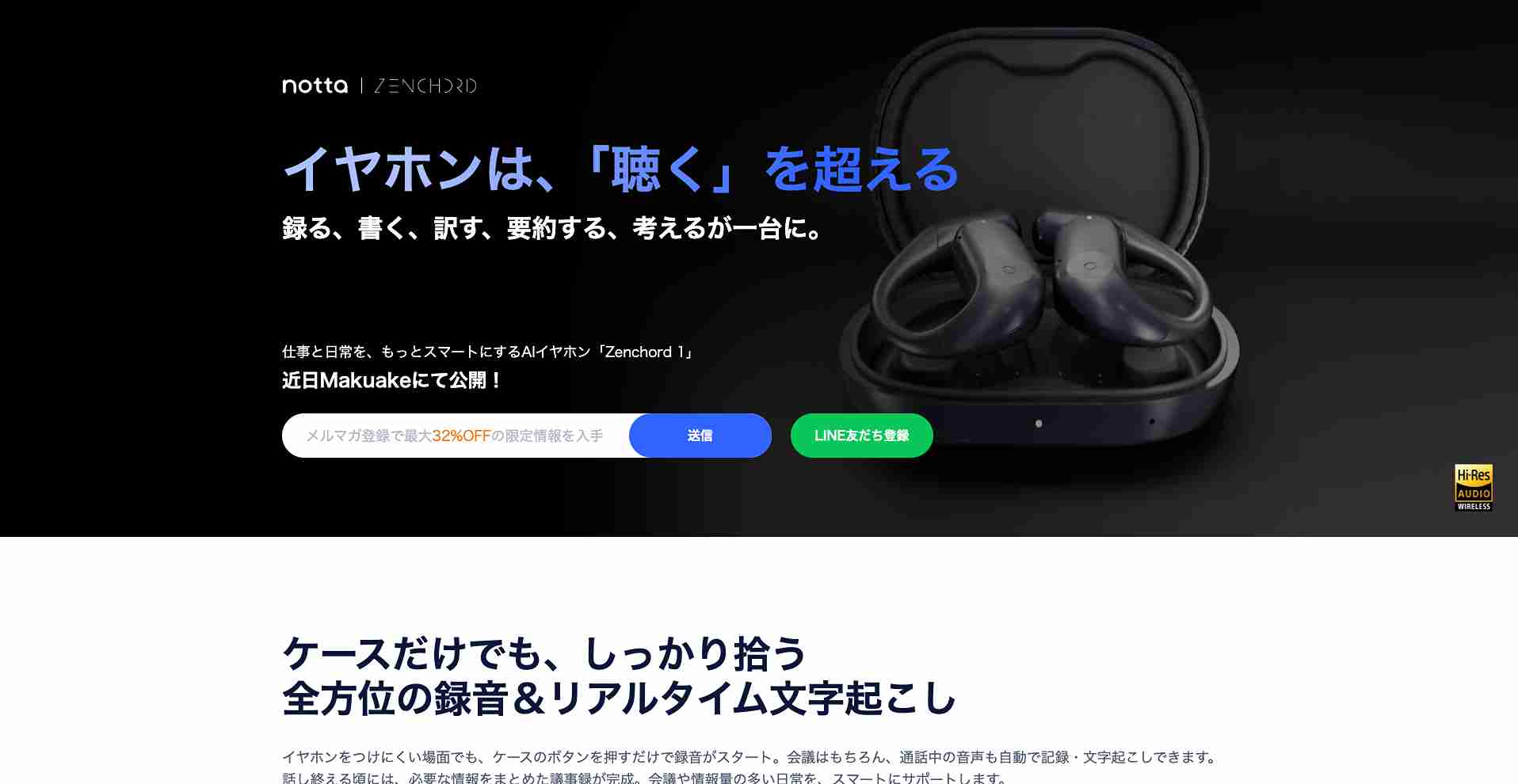
Zenchord 1は音声認識AIサービスで知られるNottaが開発したイヤホン型の録音デバイスです。イヤホンを耳に装着していなくても充電ケース単体で360°全方位の音声を収音できます。ケースやイヤホンのボタンに触れるだけで録音が可能です。
録音された音声はNottaのAIエンジンによってリアルタイムで文字起こしされるため、会議や商談、電話での会話が終わる頃には要点を整理した議事録が自動作成されています。煩わしいメモ取りの手間を省き、発言に集中できるのが魅力です。
また、録音したデータは高音質で保存され、同時にテキストデータも生成可能です。専用アプリを介してスマホやPCと連携し、録音音声や議事録を管理・共有できます。6基の高性能マイクとAIノイズキャンセリング技術により周囲の雑音を低減し、人の声を鮮明に記録可能です。雑音下でも会話を正確に捉え、ビジネスシーンをサポートします。
Magmo(マグモ)
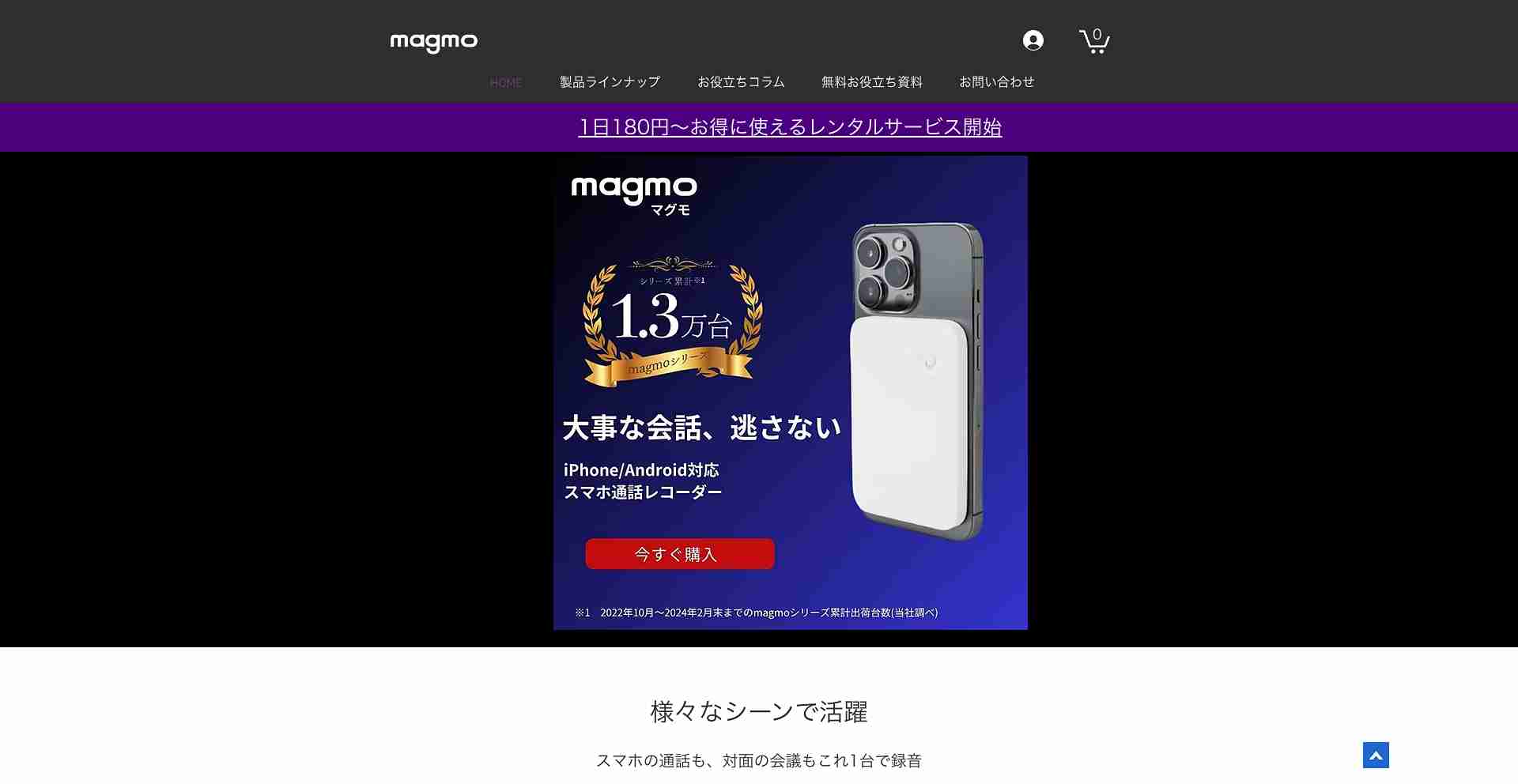
Magmo(マグモ)はスマートフォンでの通話内容を簡単に録音できるイヤホン型デバイスです。MagSafe対応のiPhoneなら本体を背面にピタッと貼り付け、Androidや古いiPhoneでも付属のマグネットリングで装着するだけで、通話開始と同時に録音がスタートします。
スマホの音声振動を拾うピエゾマイクを搭載し、自分と相手の声の両方をクリアに記録可能です。OSの制限で通話録音が難しいスマホでも、本製品ならワンタッチで大事な電話の記録を残せます。
録音ファイル形式は扱いやすいMP3で、32GBの内蔵メモリに最大約500時間分の音声を保存できます。録音後は本体をUSBメモリのようにPC(Windows/Mac)に接続すれば、保存データをすぐ再生・共有できます。ビジネスでの契約条件の確認や通話メモの取得など、「言った言わない」のリスク対策に役立つ頼れるガジェットです。
StickPhone(スティックフォン)

StickPhone(スティックフォン)はBluetooth接続によってスマホの通話を自動録音できるスティック型レコーダーです。スマホとペアリングしておけば、着信時に本体だけで通話が可能で、通話開始と同時に録音を自動的に開始します。
手の平サイズのスティック状デザインで、通話用マイク・スピーカーと録音機能を内蔵しており、スマホを耳に当てずにハンズフリー通話しながら会話を記録できます。通常のICレコーダーとしても使用可能で、会議のメモ取りやボイスメモにも活用が可能です。
録音データはMP3形式で本体内の8GBメモリに保存され、最大約576時間分(低音質モード時)まで蓄積できます。側面のUSB端子を直接PCに挿せば、保存ファイルを簡単にコピー・再生でき、ケーブル不要でデータ管理も快適です。内蔵スピーカーを搭載しているため、その場で録音を再生して内容を確認できます。
ボイスDX(ボイスデラックス)

ボイスDXは、スマホ通話も録音できる高性能ICレコーダーです。1.33インチのカラー液晶画面を搭載し、録音設定やファイル選択も直感的に行えます。Bluetoothでスマートフォンと接続すれば携帯通話の音声も本体に高音質で記録可能です。
最大3072kbpsのリニアPCM録音(WAV形式)に対応しており、臨場感のある音声を捉えます。周囲の雑音を低減するノイズリダクション機能や高感度マイクを備えており、雑踏やオフィスのざわめきの中でもクリアな音質です。
録った音声は内蔵スピーカーですぐに再生でき、イヤホンなしで内容をその場で確認できます。USB経由でPCと接続して録音データを転送できるため、蓄積した議事録や通話記録の整理・共有もスムーズです。ビジネスシーンでの確実な情報記録に役立つ一台です。
iZYREC(アイジーレック)
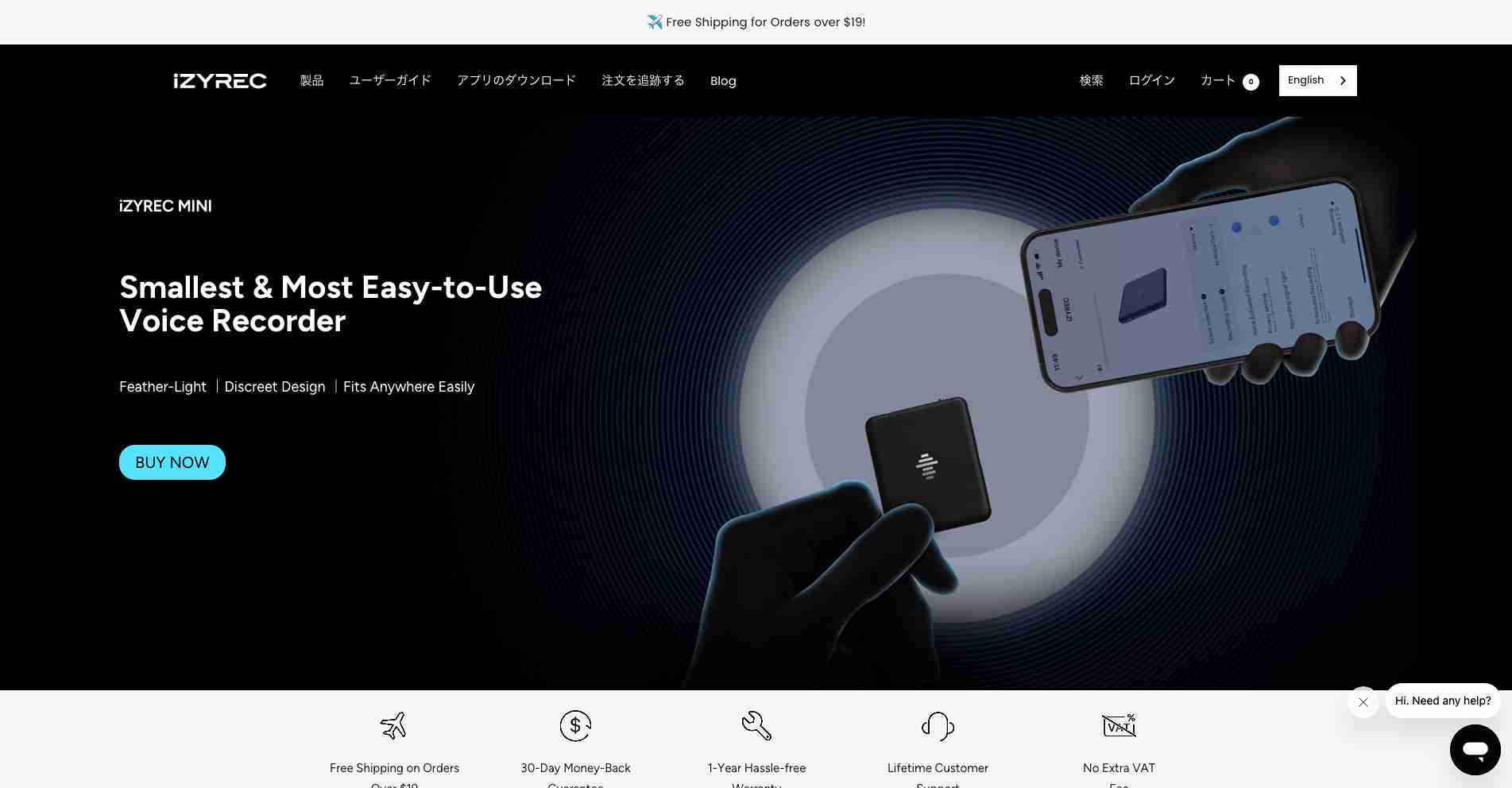
iZYRECは名刺サイズの超小型ボイスレコーダーです。重さ約18g・厚さわずか6mmのミニマル設計で、一度の充電で最大30時間の連続録音と約75日のバッテリー寿命が特徴です。ポケットに忍ばせたり資料に貼り付けたりしても邪魔にならず、会議や商談をストレスなく録音できます。
デバイス側面のスライドスイッチを入れるだけで瞬時に録音が開始し、操作に手間取りチャンスを逃す心配もありません。360°全方向の音を高感度マイクで捉え、AIノイズキャンセリングにより雑音を除去して1536kbpsの高音質で保存できます。
録音データは内蔵32GBストレージに最大240時間分保存でき、USB Type-CでPCに接続してファイル転送も簡単です。さらにスマホ連携用の専用アプリが提供されており、Bluetooth接続で遠隔操作や録音ファイルの確認・共有が可能です。
イヤホン録音の音質を高めるコツ

ノイズ除去機能付きイヤホンマイクの活用方法
ノイズキャンセリング機能搭載マイク付きイヤホンを使うと、周囲の雑音を低減し、自分の声をよりクリアに録音できます。使い方のコツは、イヤホンのマイクを口元に適切に近づけることです。またイヤホンによっては専用アプリや設定でノイズ除去モードをオンにする必要があるので事前に確認しましょう。
ノイズキャンセリング機能があっても、工事の音など大きな雑音は完全には消せないため、可能な限り静かな場所での録音が前提です。会議やインタビューの録音では、こうした機能で音声を聞き取りやすくすると、あとからの文字起こしや内容確認がスムーズになります。
録音後の音声編集(ノイズ除去)の簡単テクニック
録音後でも、編集によってノイズの軽減が可能です。初心者でも簡単にできるテクニックとして、以下の方法があります。
雑音:編集ソフトでその部分をカットしてしまう。
ノイズ:イコライザー機能で該当の低音域を下げて、和らげる。
録音全体の雑音:ノイズ除去フィルターを活用して録音全体から雑音成分を減らす。
AI文字起こしの精度を高めるポイント
AI文字起こしの精度を高めるには、以下のポイントを押さえましょう。
・録音環境を整える:静かな場所で録音し、エアコンなどの雑音源を可能な限り排除します。
・正確な発声:マイクの正面でゆっくりはっきりと話し、一度に複数人が喋らないようにする。
・高音質の録音データ:音割れや音量不足をなくし、非圧縮のWAV形式で録音する。
・非推奨形式:MP3など圧縮形式は避ける。
・専門用語の辞書登録:Nottaのカスタム辞書機能に社内用語や固有名詞を登録し、誤変換を減らす。
・ネット接続の安定:ネット接続が安定すると、文字起こし時の精度向上に役立ちます。
頻繁に録音するなら「通話録音システム」の導入を検討
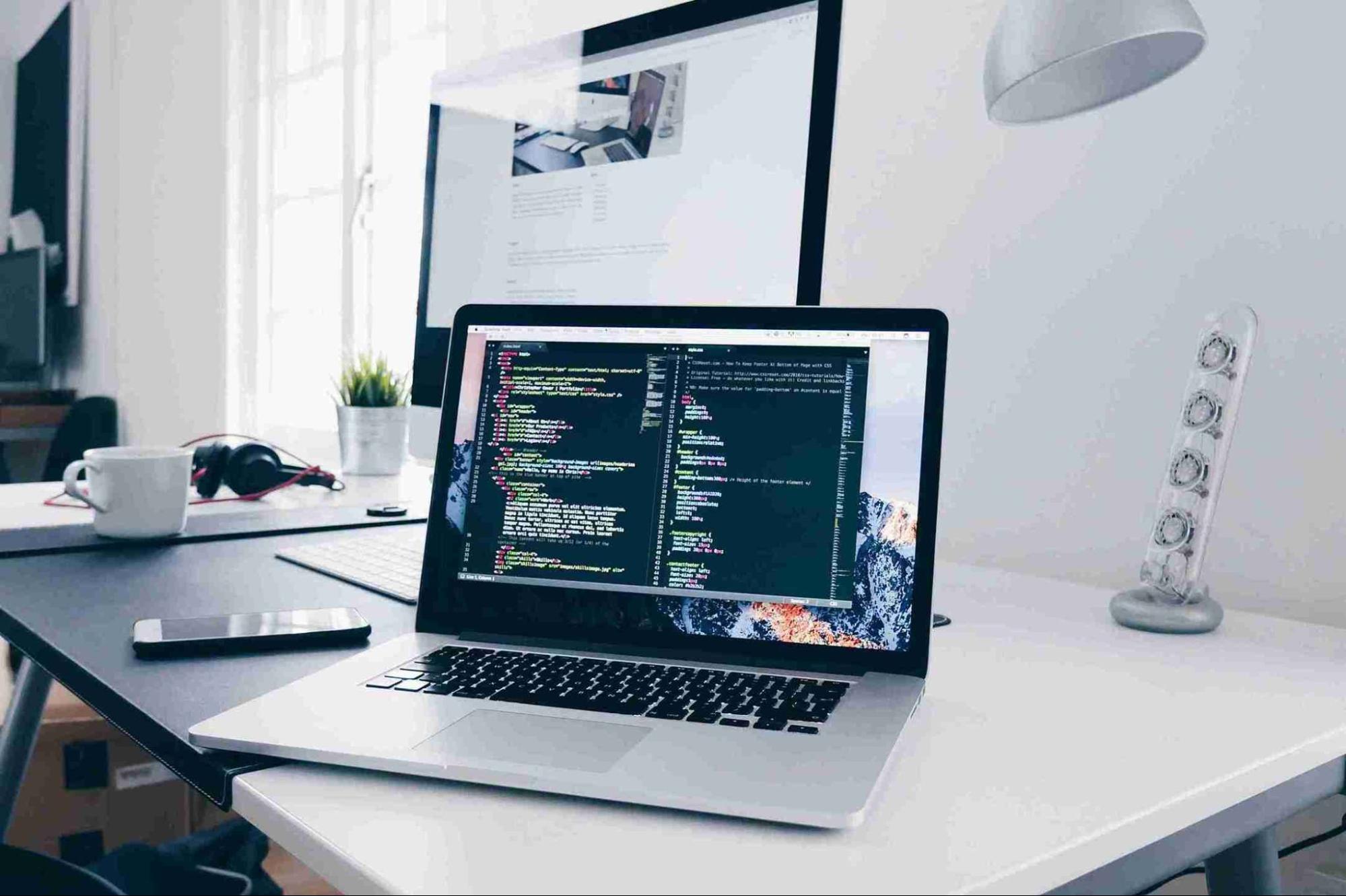
業務で頻繁に通話を録音する場合、スマホの録音アプリでは容量不足や紛失時の情報漏えいリスクがあり、長期管理に不向きです。そのため、複数の通話録音を効率的かつ安全に管理できる「通話録音システム」の導入をおすすめします。
専用システムなら社用携帯や固定電話の全通話を自動録音でき、録音データをクラウド上で安全に保存・管理が可能です。重要な電話内容を確実に記録して後から確認できるため、聞き漏らしやトラブルの防止に役立ち、日々の業務をスムーズに進められます。
通話録音システムやクラウド録音のメリット・デメリット
メリットは、以下の通りです。
・聞き漏らしや記録ミスを減らせる
・実際の通話録音を新人教育に活用できる
・メモしきれなかった内容を後から聞き直せる・「言った/言わない」のトラブルを防止できる・コンプライアンス(法令遵守)の強化につながる・録音されている意識があると、対応の質が向上する
デメリットは、以下の通りです。
・システム導入や運用にコストがかかる・録音データの管理にはセキュリティ面での配慮が必要
・利用時には社内ルールや運用ポリシーの整備が求められる
・インターネット環境によって通話や録音アクセスの品質が左右される(クラウド型の場合)
業務効率化におすすめの録音システム3つ紹介
Notta(ノッタ)
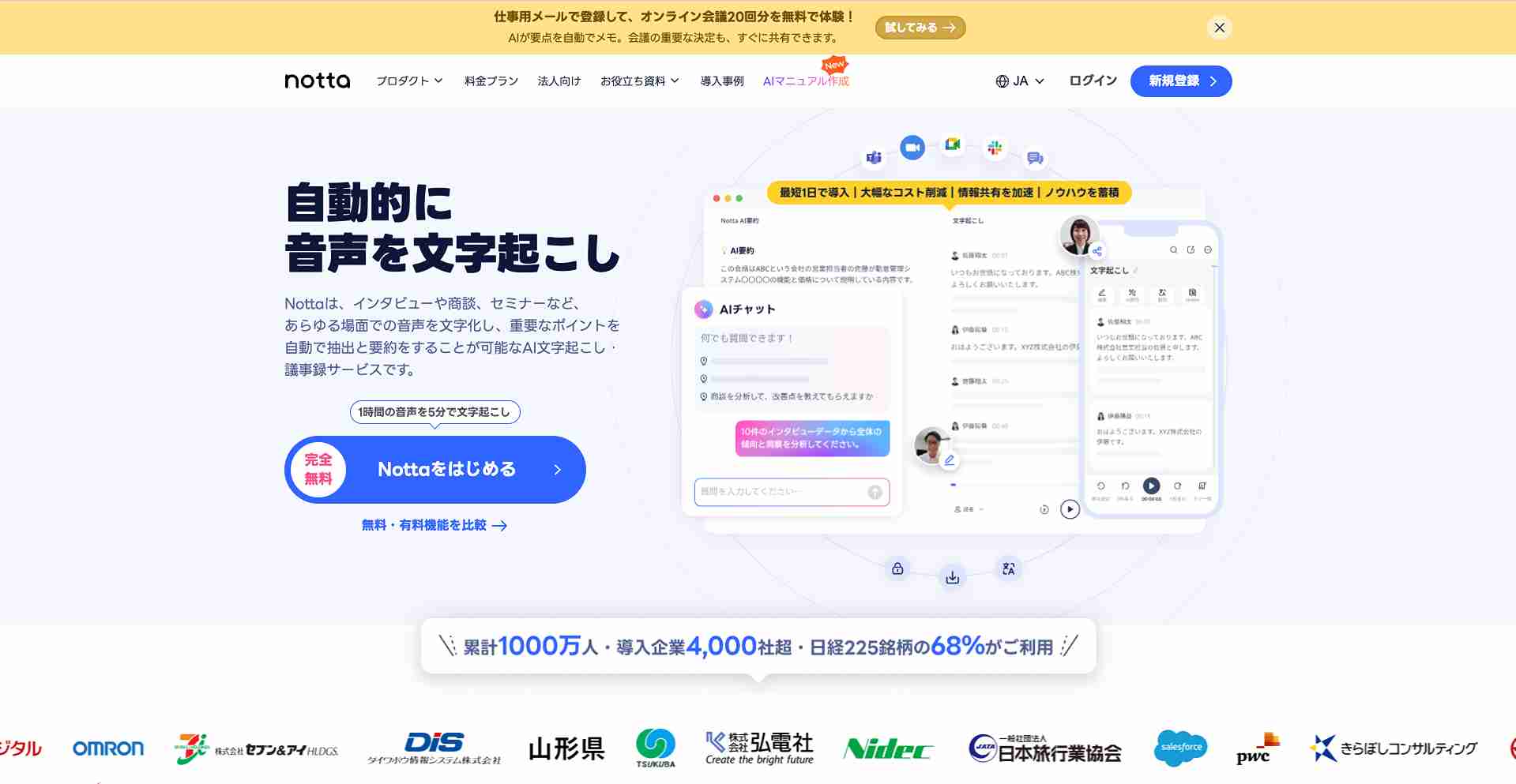
1000万人・4,000社以上に利用されるNottaは、リアルタイム音声や録音データをAIで高精度に文字起こしする録音システムです。1時間の音声を約5分でテキスト化し、AIが重要ポイントを自動抽出・要約してくれるため、議事録作成の手間を大幅に削減できます。
文字起こし結果はクラウドに自動保存され、テキストやPDFなどさまざまな形式のエクスポート可能でチーム内ですぐ共有できます。58言語の翻訳にも対応しており、グローバルな会議でも活用されています。
スマート書記
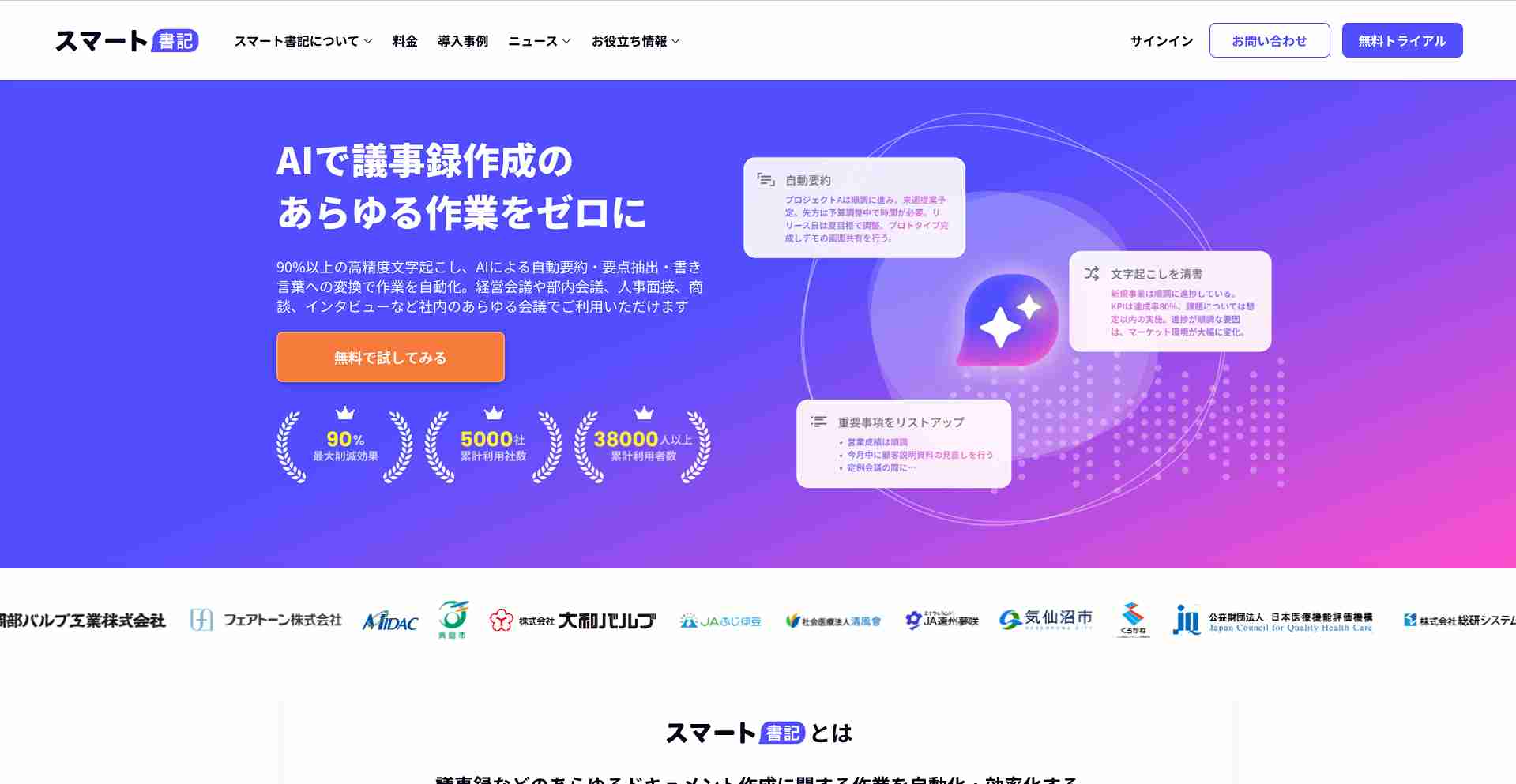
スマート書記は、累計5,000社以上に導入されているAI議事録システムで、ZoomやTeamsなど主要Web会議を簡単に録音・文字起こしできます。話者を自動識別しつつ90%以上の高精度でテキスト化し、AIが発言内容を分析して決定事項やToDoを自動抽出・要約するため、議事録作成の手間を最大90%削減できます。PCやスマホから利用でき、生成された議事録は簡単に共有可能です。
AI議事録取れる君
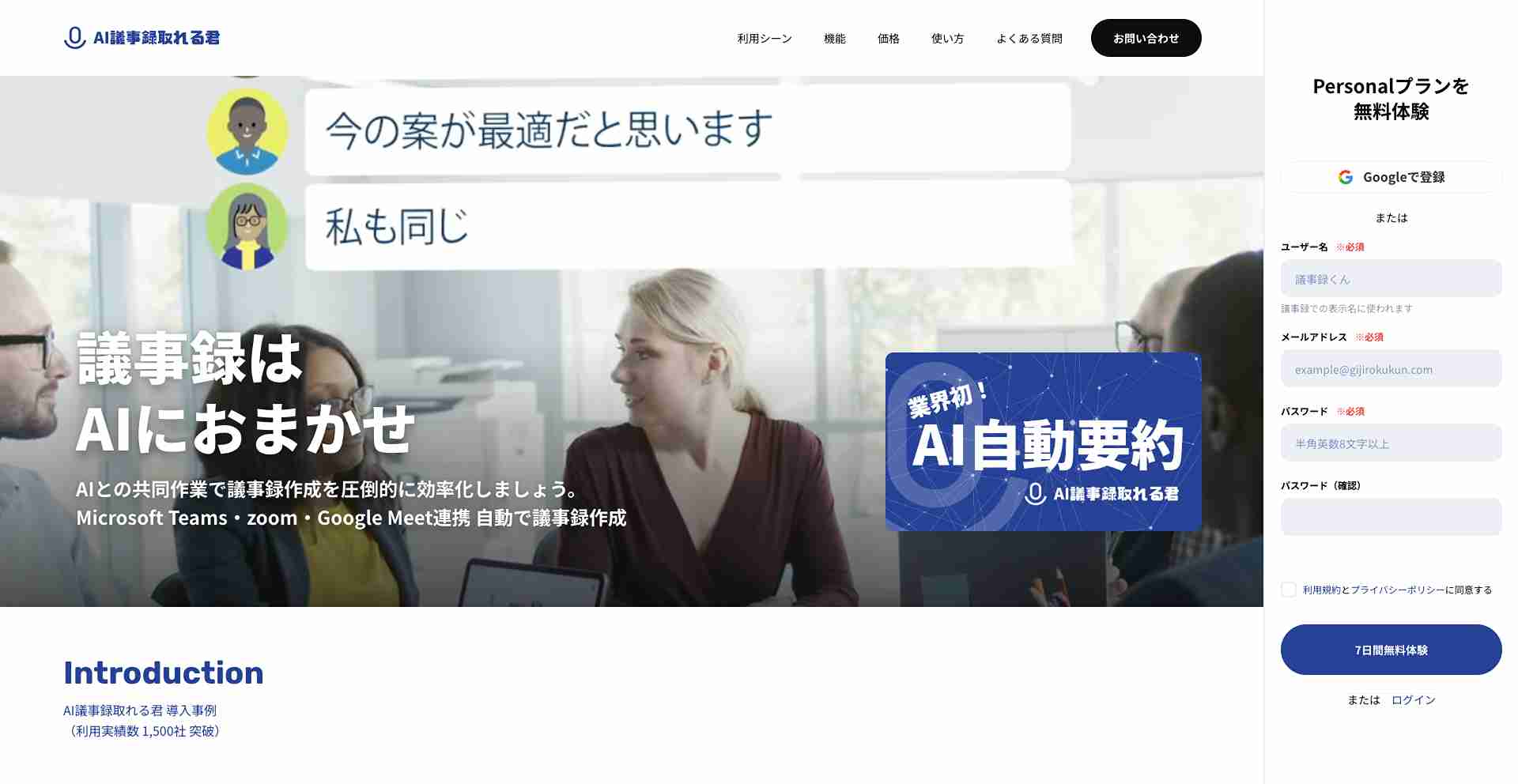
AI議事録取れる君は、ZoomやTeamsなど主要ツールと連携し会議を開催するだけで発言を自動録音・文字起こししてくれるAI搭載の議事録システムです。話者ごとに正確にテキスト化し、小見出しや箇条書きで要点を整理した議事録を即座に生成するため、会議内容の共有や振り返りがスムーズに行えます。
多言語対応にも優れており、音声を自動翻訳して原文と訳文を併記できるため国際会議でも内容を漏らさず把握できます。さらに、参加者で同時に編集できるコラボ機能や議事録の共有リンク発行など共有機能も充実しており、チーム全員で情報をすぐに共有可能です。
まとめ
イヤホン録音は、スマホ通話やWeb会議などを手軽に録音できる便利な方法です。マイク付きイヤホンや専用デバイスを使えば、高音質かつ目立たずに録音可能で、外出先でも重宝します。録音の質を上げるにはノイズ除去機能付きイヤホンや静かな環境が効果的です。
また、録音後の音声編集やAI文字起こしを活用すれば、議事録作成も効率化できます。頻繁に録音する場合は、通話録音システムやAI議事録ツールの導入もおすすめです。録音する際には、プライバシーと法律面の配慮も忘れずに活用しましょう。

Nottaが選ばれる理由は?
① 日本語特化のAIで業界トップの文字起こし正確率が実現、複数言語の文字起こしと翻訳も完璧対応
② 驚いほどの認識速度で文字起こし作業効率化が実現、一時間の音声データがただの5分でテキスト化
③ 国内唯一のGM・Zoom・Teams・Webex連携できるAI会議アシスタント、事前の日程予約から会議を成功に導く
④ AI要約に内蔵されるAIテンプレートで会議の行動項目、意思決定やQ&Aなどを自動作成
(カスタム要約テンプレートでインタビューや営業相談など様々のシーンでの効率化を実現)
⑤ 一つのアカウントでWeb、APP、Chrome拡張機能が利用でき、データの同期と共有はカンタン

